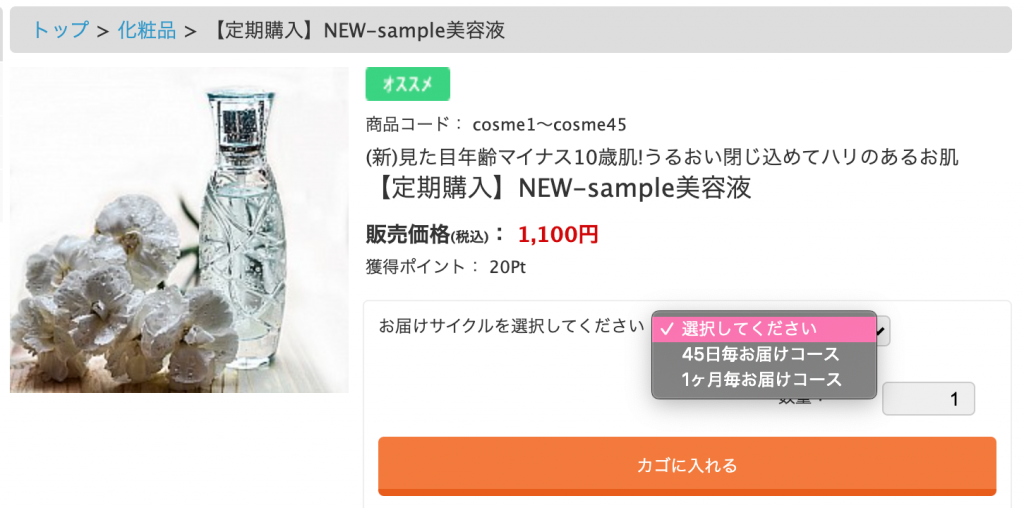1つの定期購入商品で「1ヶ月毎」と「45日毎」を選択させる場合は?
1つの商品種別で『○ヶ月毎』『○日間毎』の間隔タイプを同時に設定する事は出来ません。
ただし、「バリエーション管理」機能を応用して、定期購入のお届けサイクルを選択させる方法がございます。
下記を参考に設定してください。
※毎月何日という決まった1ヶ月毎でなくても良い場合(30日間隔、45日間隔)は、1つの商品種別で【間隔タイプ】を「◯日間毎」に設定し、【選択可能間隔(日)】で「30日毎」と「45日毎」の2つの選択肢を許可すれば「バリエーション」の設定を使用する必要はありません。
「バリエーション機能」を使った設定方法
① 2タイプの「商品種別」を作成
『商品>付属情報管理>商品種別管理』より、「1ヶ月毎(定期1ヶ月毎コース)」「45日毎(定期45日毎コース)」という2つの商品種別を作ります。
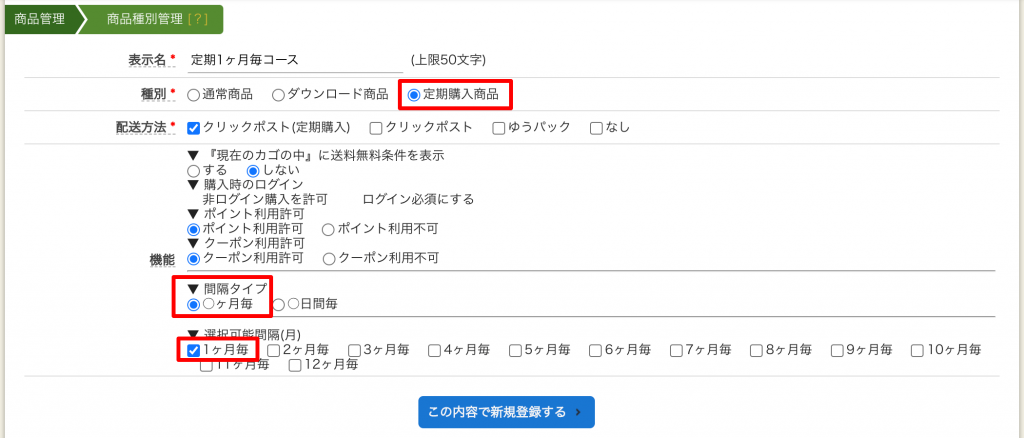
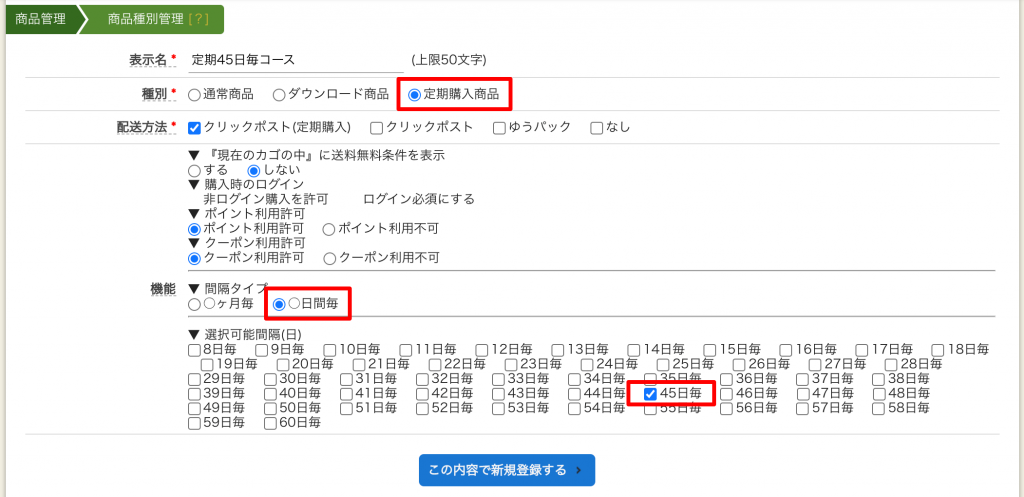
『商品>付属情報管理>商品種別管理』より、上記の2パターンを設定します。
② 定期コース選択用の「バリエーション」を作成
『商品>商品管理>バリエーション管理』で、「定期コース選択用」のバリエーションを作成します。
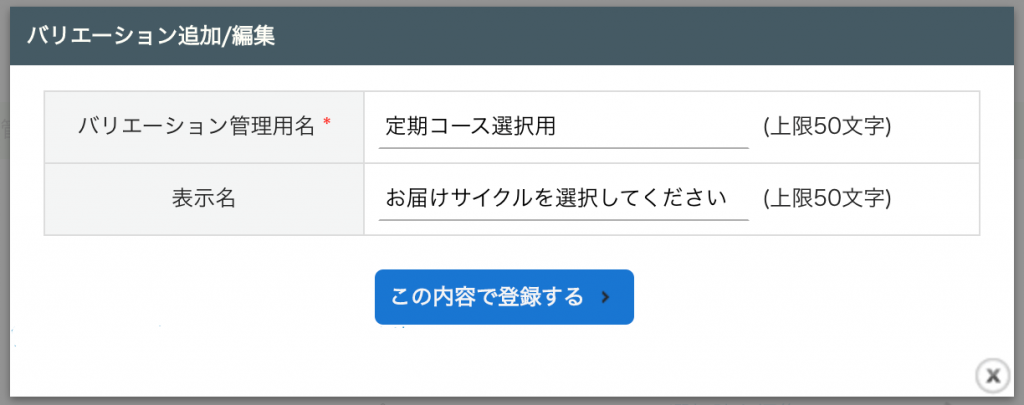
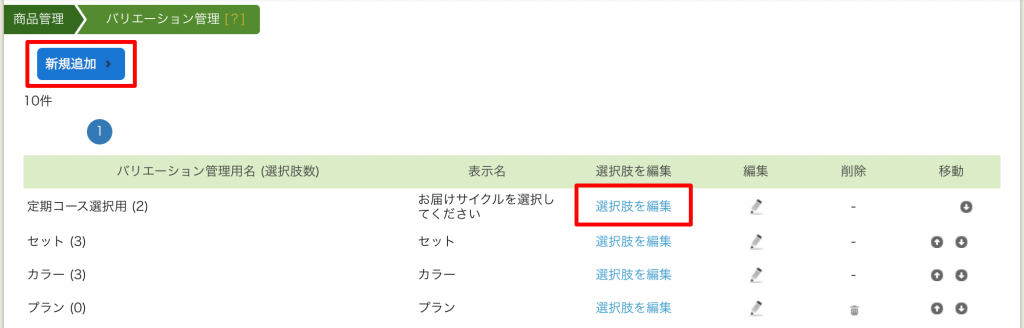
バリエーション一覧に追加された「定期コース選択用」の【選択肢を編集】をクリックすると、「バリエーション選択肢登録/編集」画面がポップアップで表示されます。
設定例を参考に、下記の2パターンを設定してください。
▼設定例
【選択肢】=「選択肢1:1ヶ月毎お届けコース」「選択肢2:45日毎お届けコース」
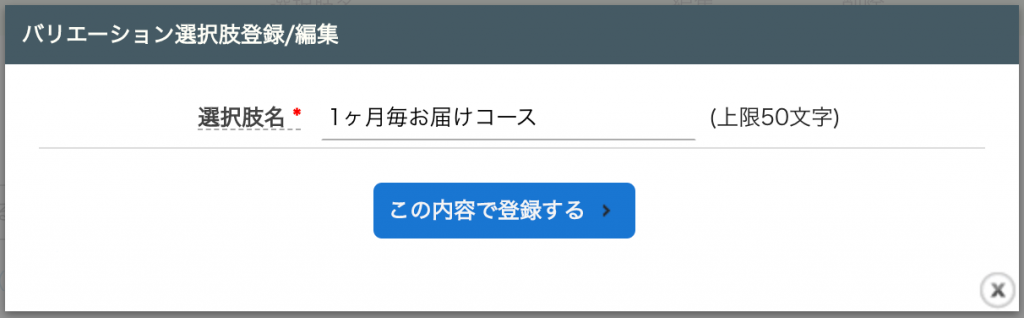
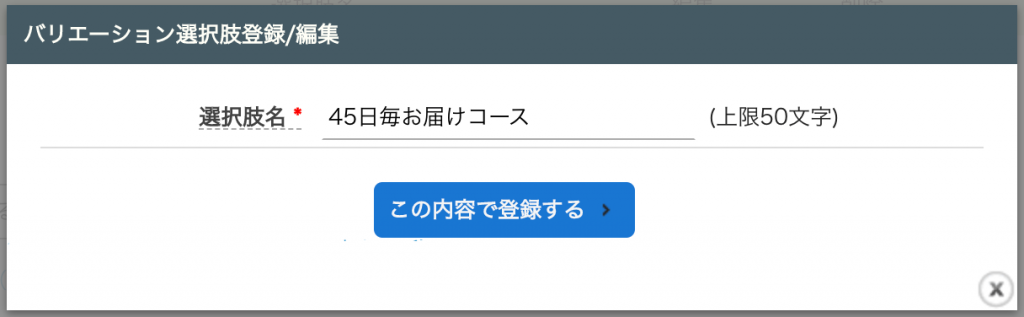
バリエーション「定期コース選択用」の選択肢として、上記の2パターンが登録されます。
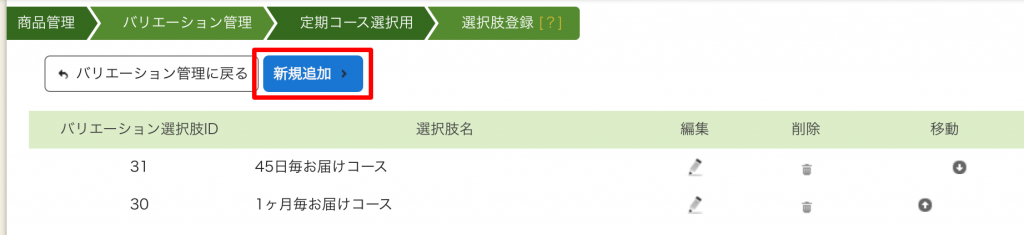
③ 商品編集画面より「バリエーション設定」
『商品>商品管理>商品一覧』から、該当定期商品の編集(鉛筆アイコン)をクリックし、商品編集画面内にある【バリエーション】より、バリエーションごとの商品種別を設定してください。
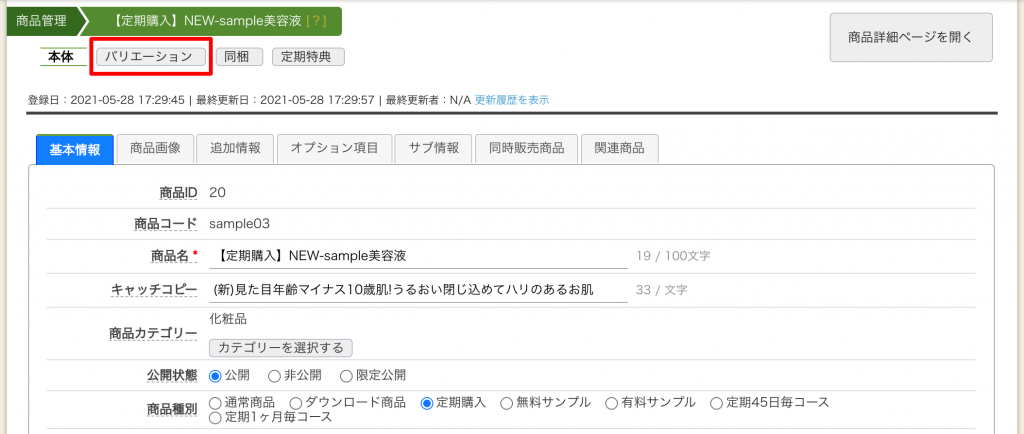
赤枠で囲んだ切り替えボタンの【バリエーション】をクリックします。
クリックすると、下記の「商品バリエーション」設定画面が表示されます。
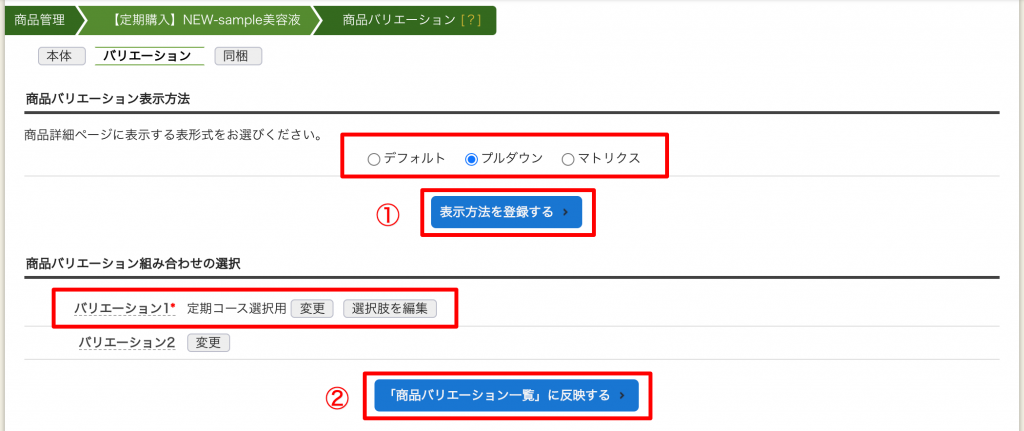
まず、「商品バリエーション表示方法」にある表示形式の「◯デフォルト ◯プルダウン ◯マトリクス」いずれかを選択してラジオボタンにチェックを入れます。
事例では「プルダウン」を選択しました。「デフォルト」も初期状態ではプルダウンなので、そのままでも大丈夫です。
※① 表示形式を選択したら、次へ進む前に【表示方法を登録する】をクリックし確定させてください。
続いて、「商品バリエーション組み合わせの選択」の設定を行います。
「バリエーション1*」の【変更】ボタンをクリックし、表示される「バリエーション」の一覧から、先に作成したバリエーションの「定期コース選択用」を選択してください。
選択すると、上の画像のように「定期コース選択用」と表示されます。
※② 表示を確認して【「商品バリエーション一覧」に反映する】ボタンをクリックしてください。
下記の画像のように、画面の下部に「商品バリエーション一覧」が表示されます。
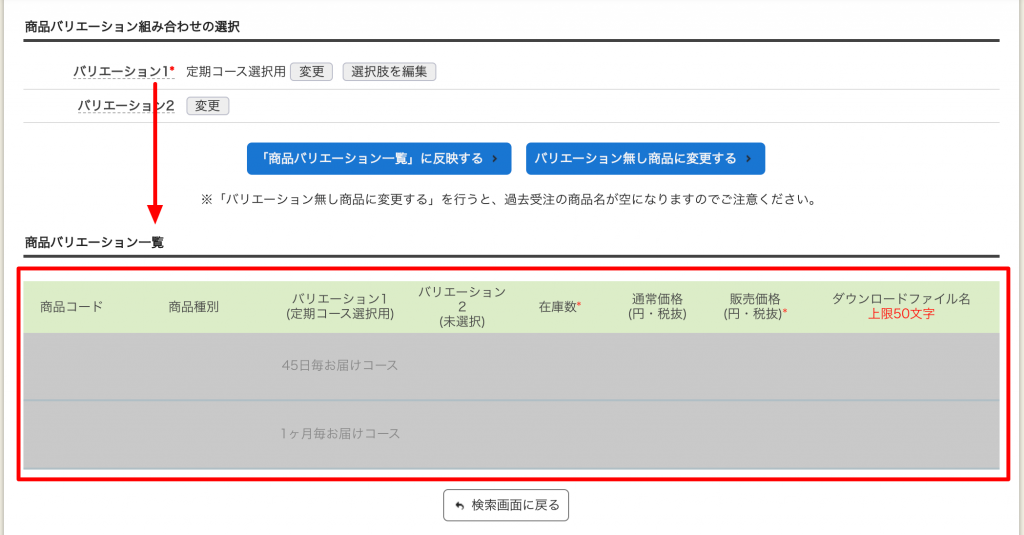
一覧は、グレーアウトの状態で表示されているので、クリックしバリエーションごとに設定編集を行ってください。
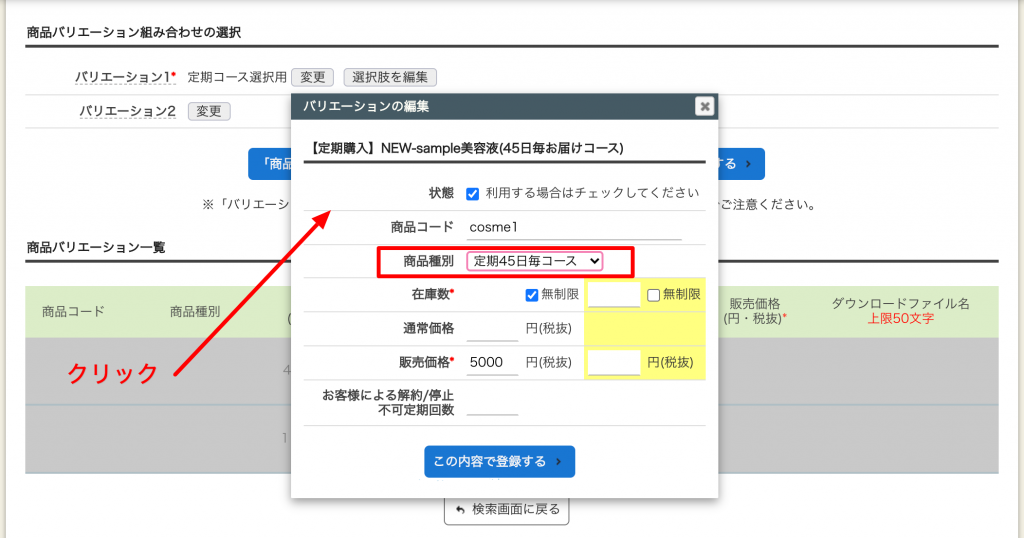
▼設定例
バリエーション 「1ヶ月毎お届けコース」には、商品種別「定期1ヶ月毎コース」を設定
バリエーション「45日毎お届けコース」には、商品種別「定期45日毎コース」を設定
状態:チェックを入れて「利用する」にします
商品コード:他の商品と重複しないユニークなコードを設定します
在庫数:販売個数の上限や在庫数を設定しなくても良い場合は「□ 無制限」にチェックを入れてください
販売価格:販売価格を半角数字で入力します
お客様による解約/停止不可定期回数:マイページで「解約/停止」を行えるようにして良い回数を半角数字で入力してください。
『解約』や『停止』ボタンを使用しない場合は「999」などの大きい数字をご設定ください
以上で、設定は完了です。
フロントのイメージは下記のようになります。
※デフォルトの状態のイメージです。デザインは自由に変更してください。